iCloud 與 iCloud Drive – 最大的區別是什麼?
對於 iOS 設備的雲服務,iCloud 和 iCloud Drive 是最容易獲得和最方便的。但是,如果您想開始使用這些服務,它們的相似名稱可能會有點混亂。
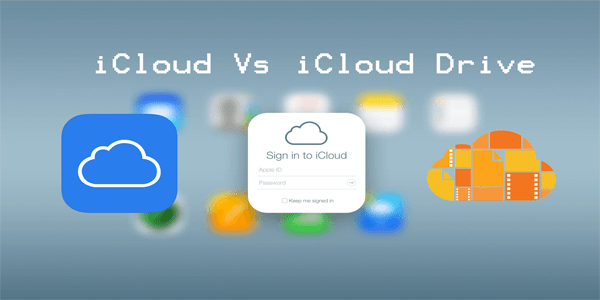
如果您認為 iCloud 和 iCloud Drive 不一樣,那您是對的。在使用任一選項之前,最好了解每個選項是什麼以及它是如何工作的。本文將對此進行解釋,簡要介紹 iCloud 和 iCloud Drive,並概述兩者之間的區別。
什麼是 iCloud?
您可能聽說過iCloud 作為 Apple 用戶必不可少的雲存儲解決方案。該服務非常方便備份您的數據和釋放您的設備。您可以在 iPhone 或 iPad 上打開 iCloud 備份,該服務會將各種文件存儲在雲端,包括:
PhotosVideosContactsMusicCalendarsAny iTunes purchaseMessagesApp dataSettingsRingtones
這些文件將自動存儲,但您必須添加如果要備份其他信息,請手動進行。可選的 iCloud 備份包括您的通話記錄、電子郵件、iCloud Drive 文件和健康數據。
您將通過 Apple 帳戶獲得的默認存儲空間為 5GB。如果您需要更多存儲空間,您可以購買額外的千兆字節。請注意,iCloud 不會用新的備份文件替換早期版本的備份文件。
關於備份應用程序,值得注意的是,iCloud 只會備份有關您在 App Store 購買的信息。這意味著應用程序本身不會轉移到您的 iCloud 帳戶上。儘管如此,該服務仍會記錄您之前安裝的所有內容,從而在您更換設備時更方便地設置相同的應用程序。
什麼是 iCloud Drive?
你可以想iCloud Drive 作為 Apple 獨有的 Dropbox 變體。換句話說,這是一種基於雲的共享服務,您可以在 iOS 設備上進行設置。但是,iCloud Drive 與 Google Drive 或 Dropbox 等廣泛使用的服務並不完全相同。它的功能略有不同。
與大多數共享服務不同,iCloud Drive 不會將您的共享文件集合保存在應用程序中。相反,您可以通過特定文件類型的相應應用程序訪問文件。例如,如果您想訪問存儲在 iCloud Drive 中的照片,則需要使用 iPhone 或 iPad 上的照片應用程序。
iCloud Drive 與 iCloud 的主要區別在於,您無法通過雲端硬盤服務備份您的設備。它會自動同步選擇數據,並且同步可以是雙向的,但應用程序不會提供與 iCloud 相同的備份。
這並不意味著你不能使用 iCloud Drive 來保存某些文件和文件是安全的。即使您的設備出現問題或您意外刪除了文件,您選擇上傳到 iCloud Drive 的任何內容都將保持安全。但是,如果您啟用雙向同步,刪除任何 iOS 或 Mac 設備上的文件也會從 iCloud Drive 中刪除該文件。
iCloud Drive 中還有另一個重要的選項可能會派上用場。雖然 iCloud 會備份某些文件,但 iCloud Drive 在您可以上傳到其中的文件方面沒有任何限制。換句話說,您可以將任何在 iCloud 結構中沒有指定位置的文件上傳到 iCloud Drive。
iCloud 和 iCloud Drive 之間的關鍵區別
最關鍵的這兩種服務之間的區別在於它們並不同等重要。雖然 iCloud 是您 Apple 帳戶的重要組成部分,並且在您激活帳戶後即可訪問和使用,但 iCloud Drive 被設計為該服務的一部分。
換句話說,您上傳到的所有內容iCloud Drive 也將上傳到 iCloud。反過來也一樣——如果您將文件放在 iCloud 上,它就不會出現在 iCloud Drive 上。
一方面,iCloud 旨在存儲您設備中的文件。另一方面,iCloud Drive 旨在在 Apple 設備之間共享這些文件。這意味著您無需費心複製文件或通過其他方式傳輸文件。
使用 iCloud
在 iOS 設備上設置 iCloud 相對簡單。您可以通過以下步驟做到這一點:
在您的 iPhone 或 iPad 上,打開“設置”。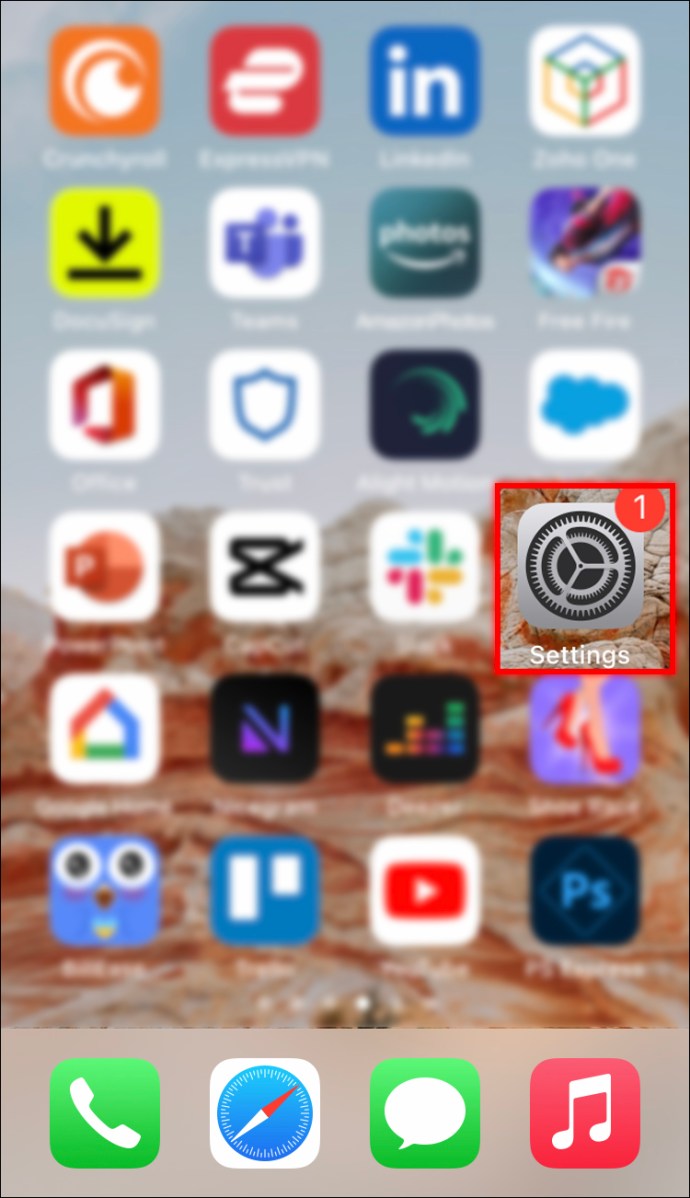 轉到“Apple ID、iCloud、媒體和購買”。
轉到“Apple ID、iCloud、媒體和購買”。
選擇“iCloud”。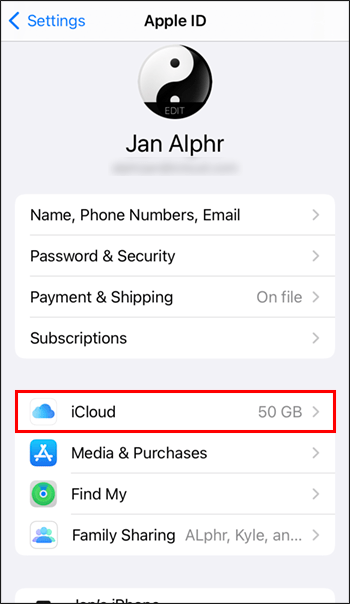 在“iCloud”菜單中,找到“iCloud Backup”並選擇該選項。
在“iCloud”菜單中,找到“iCloud Backup”並選擇該選項。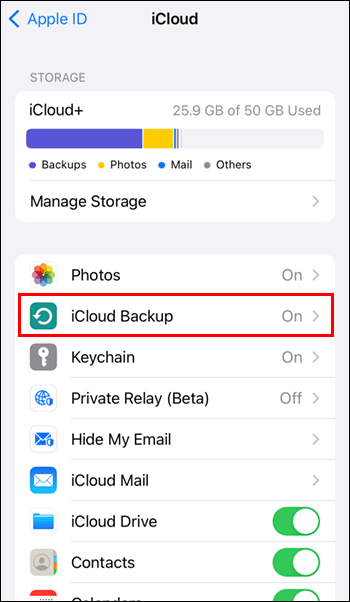 如果iCloud當前被禁用,點擊它將灰色按鈕更改為綠色。
如果iCloud當前被禁用,點擊它將灰色按鈕更改為綠色。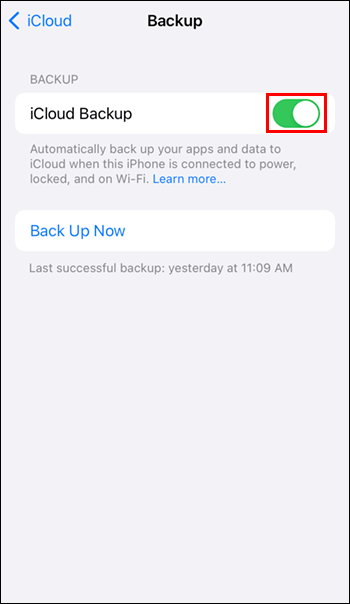 可以退出“Se tings”菜單。要備份您的設備,請確保它已插入電源、連接到 Wi-Fi 並已鎖定。一旦滿足這些條件,備份將自動開始。或者,您可以從步驟 4 中選擇的“iCloud Backup”菜單中選擇“立即備份”選項。這將立即執行備份。
可以退出“Se tings”菜單。要備份您的設備,請確保它已插入電源、連接到 Wi-Fi 並已鎖定。一旦滿足這些條件,備份將自動開始。或者,您可以從步驟 4 中選擇的“iCloud Backup”菜單中選擇“立即備份”選項。這將立即執行備份。
激活 iCloud 後,您的數據會定期備份。如果備份失敗,您應該在設備充電和屏幕鎖定時檢查您的 Wi-Fi 連接是否穩定。
使用 iCloud Drive
應該設置 iCloud Drive在您的 iPhone、iPad 或 Mac 計算機上,這不是一個複雜的過程。要開始使用此服務,您需要執行以下操作:
確保您的 iOS 或 macOS 運行的是最新版本,並且如上所述設置了 iCloud。在您希望使用的所有設備上使用您的 Apple ID 登錄共享文件。在 iOS 設備上打開“設置”。或者,在 Mac 上轉到“系統偏好設置”。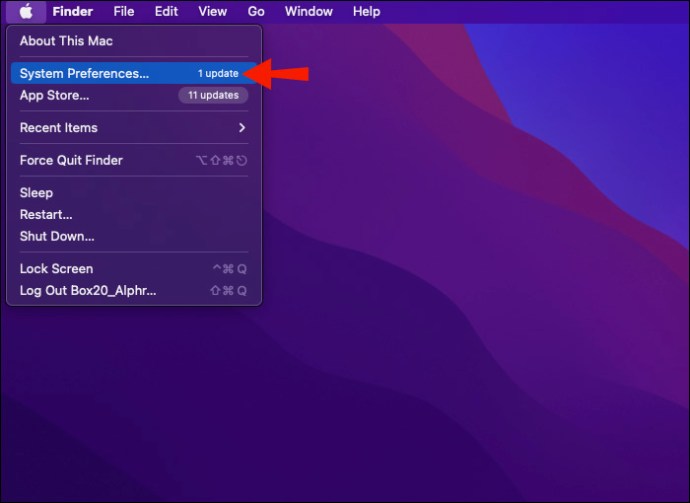 點擊“Apple ID”。
點擊“Apple ID”。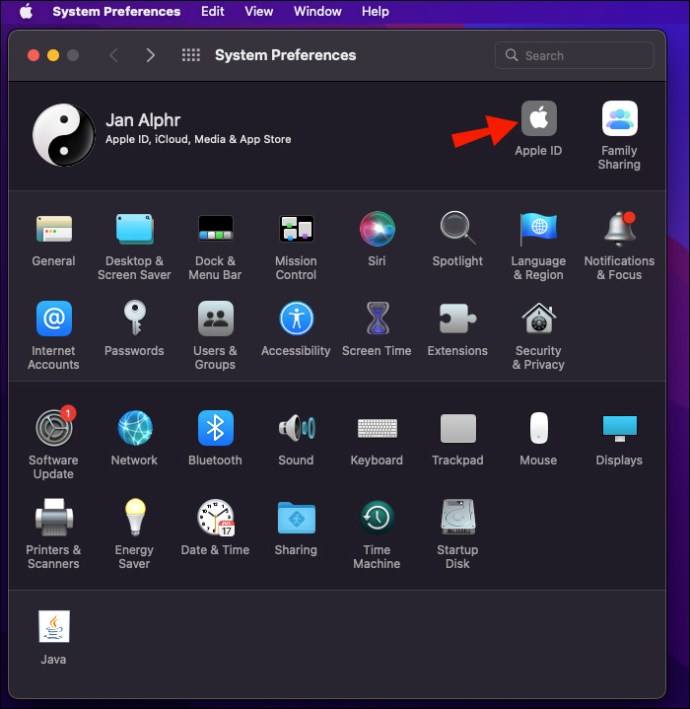 選擇“iCloud”。
選擇“iCloud”。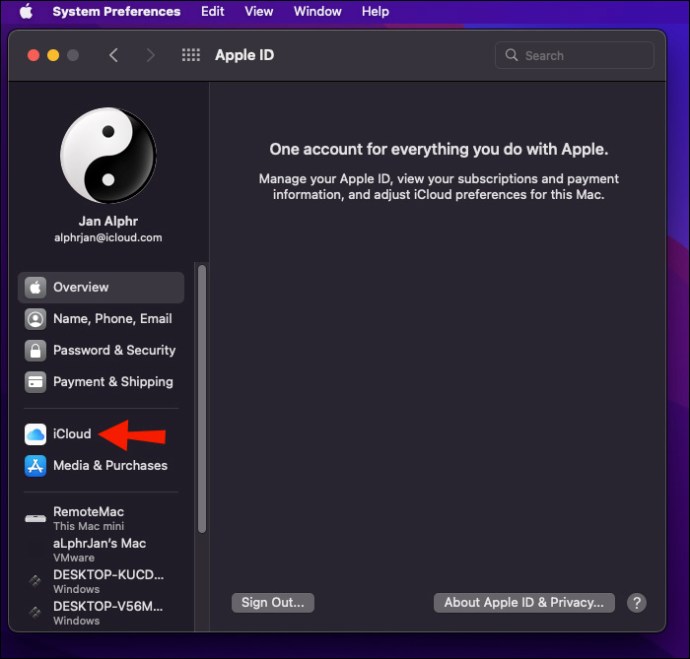 在 iOS 設備上,您可以通過從“iCloud”菜單中切換相應的按鈕來打開 iCloud Drive。對於 Mac 計算機,跳過此步驟並繼續下一步。在“iCloud”菜單中,選擇“iCloud Drive”。
在 iOS 設備上,您可以通過從“iCloud”菜單中切換相應的按鈕來打開 iCloud Drive。對於 Mac 計算機,跳過此步驟並繼續下一步。在“iCloud”菜單中,選擇“iCloud Drive”。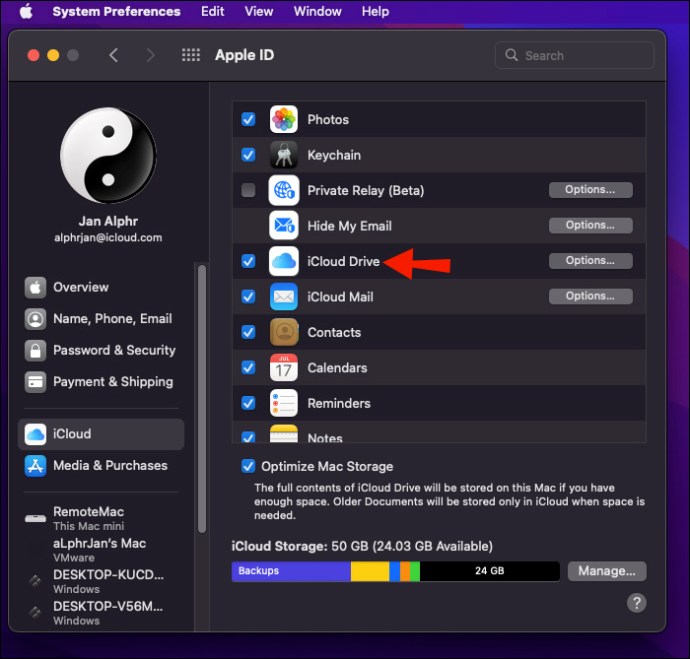 啟用“桌面和文檔”選項。
啟用“桌面和文檔”選項。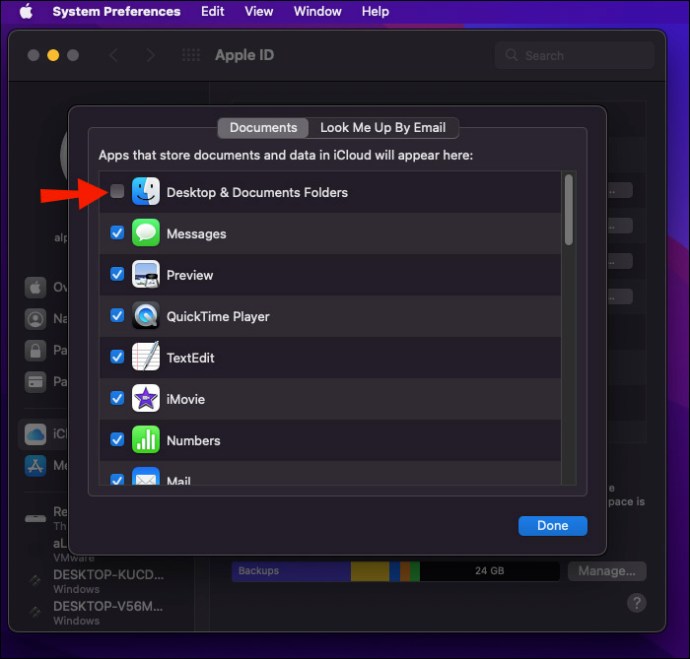 您可以使用“桌面和文檔”文件夾將文件複製到 iCloud Drive。此文件夾位於 Finder 中的“iCloud”下。
您可以使用“桌面和文檔”文件夾將文件複製到 iCloud Drive。此文件夾位於 Finder 中的“iCloud”下。
在 Windows 計算機上使用 iCloud Drive
在您的一台 iOS 或 Mac 設備上設置 iCloud Drive 服務後,您可以繼續在 Windows PC 上使用該服務。請按照以下步驟操作:
前往 Microsoft Store,下載並安裝 iCloud。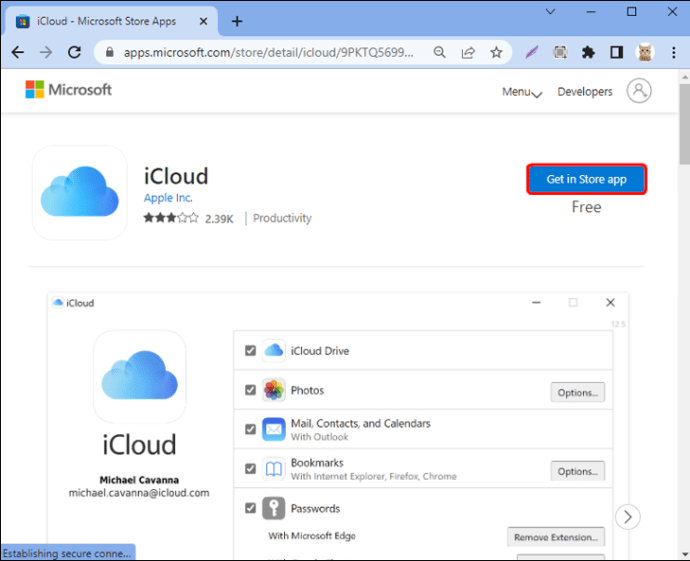 打開 iCloud 應用並使用您的Apple ID。
打開 iCloud 應用並使用您的Apple ID。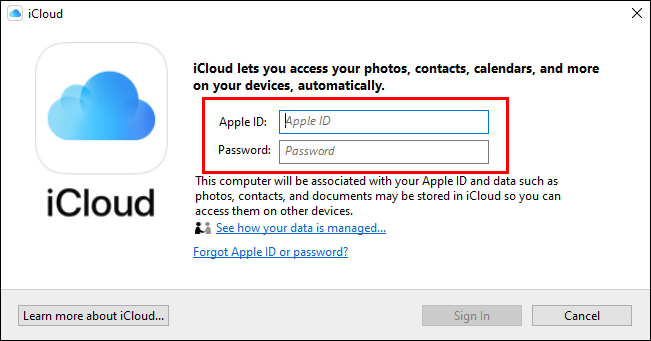 選中“iCloud Drive”旁邊的框並選擇“Apply”。之後,iCloud Drive 將在您的 Windows 計算機上啟用。
選中“iCloud Drive”旁邊的框並選擇“Apply”。之後,iCloud Drive 將在您的 Windows 計算機上啟用。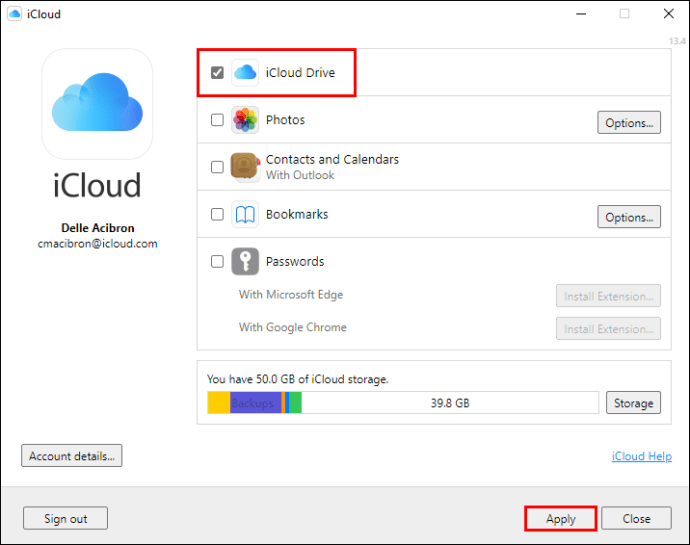
你可以用 iCloud 做什麼
當然,你可以使用 iCloud 來備份你的 de惡習。但是,如果您有一些額外的存儲空間,您可以使用該服務來實現一些附加功能。
首先,您可能希望在每台設備上啟用 iCloud 備份。每當您需要恢復設備時,您都可以這樣做:
轉到“設置”,然後轉到“常規”。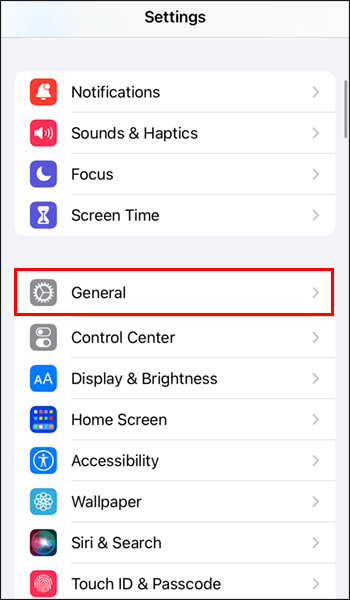 選擇“重置”選項。
選擇“重置”選項。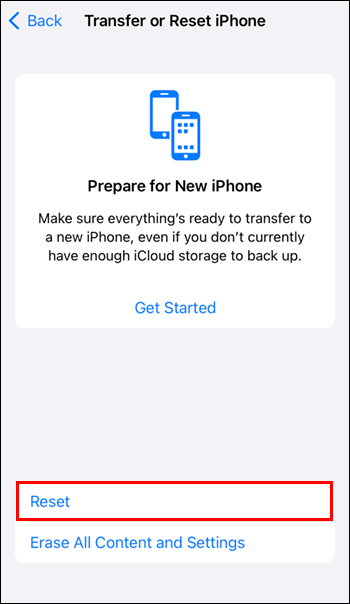 等待設備重啟,然後選擇“從 iCloud 雲備份恢復”。
等待設備重啟,然後選擇“從 iCloud 雲備份恢復”。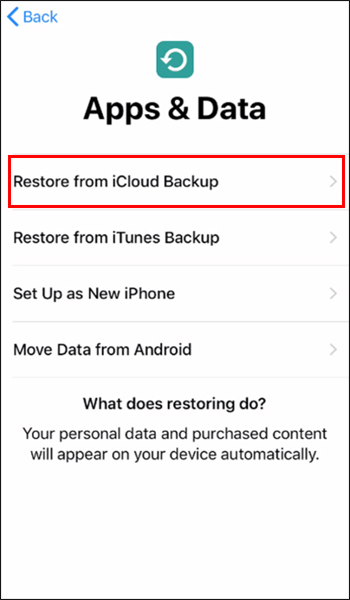
接下來,您可以在 iCloud 上啟用照片和視頻備份。此選項會將您的圖片的高分辨率副本上傳到雲並在設備上存儲優化版本。不過,不用擔心-當您想查看照片時,您的設備將訪問 iCloud 存儲以顯示全分辨率版本。
這同樣適用於視頻,但會有明顯差異使用這種媒體類型。通常,視頻文件比圖像大得多。因此,流式傳輸視頻可能需要一些時間,尤其是在您的互聯網連接不是特別快的情況下。
您可能還需要檢查您的應用程序是否設置為在 iCloud 或您的設備上存儲數據。這在某些情況下非常有用,因為應用程序數據最終不會阻塞您的系統。但是,值得記住的是,默認的 iCloud 存儲空間是有限的。如果您開始空間不足,最好關閉應用程序數據存儲選項。
最後,許多用戶認為 iCloud 是 iOS 設備的主要工具,但您可以使用該服務來減輕也可以加載到您的 Mac 計算機上。如果您需要使用 iCloud 釋放 Mac 上的一些空間,請執行以下操作:
轉到 Apple 菜單。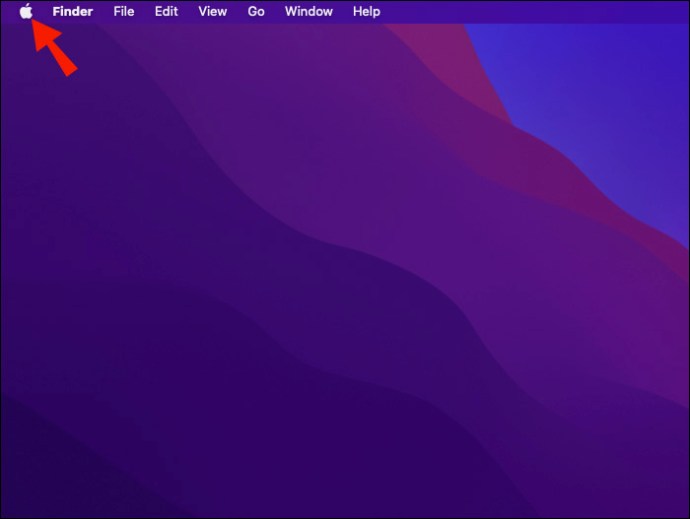 選擇“關於本機”
選擇“關於本機”
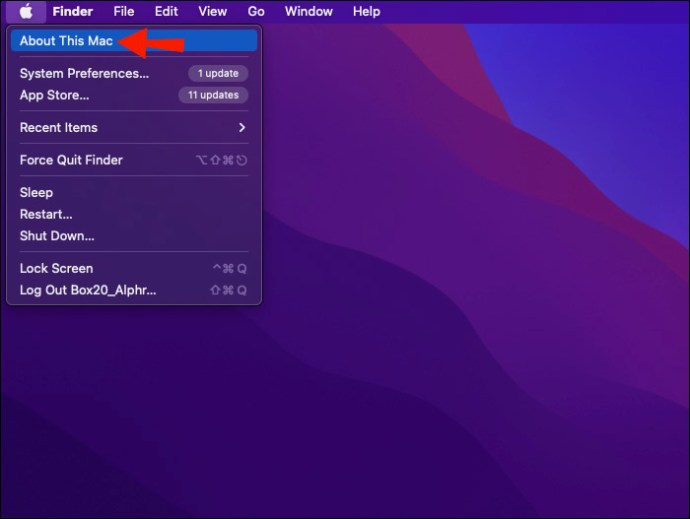 導航到“存儲”並轉到“管理”。
導航到“存儲”並轉到“管理”。
進入“存儲在iCloud”選項,將所有文件存儲在“文檔”和“ iCloud 上的“桌面”文件夾。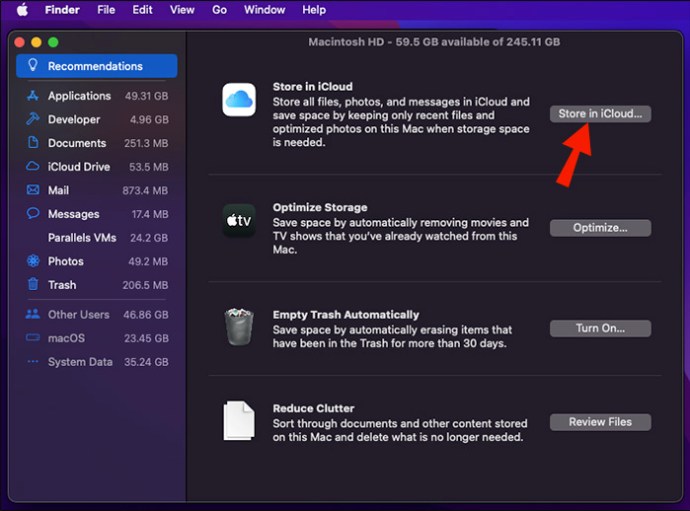
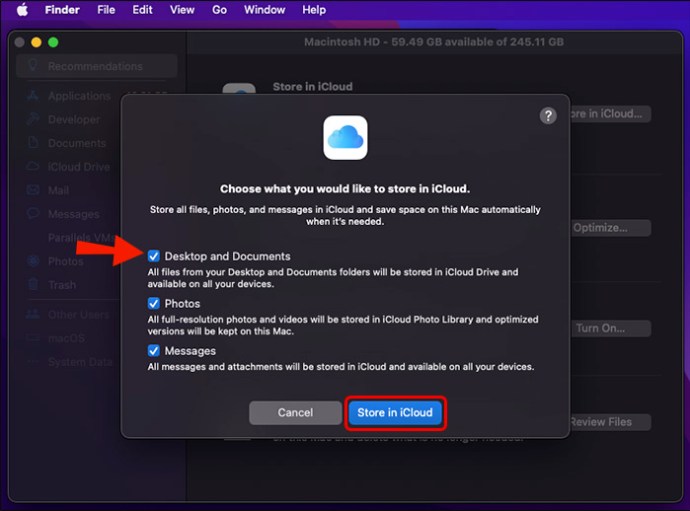
文件仍可從 y 訪問我們的 Mac,但計算機將從 iCloud 而非本地存儲中提取它們。
如何使用 iCloud Drive 共享文件
如果您想通過 iCloud Drive 共享文件,您可以使用以下步驟輕鬆完成此操作:
在 iOS 設備上,導航到您要共享的文件或文件夾。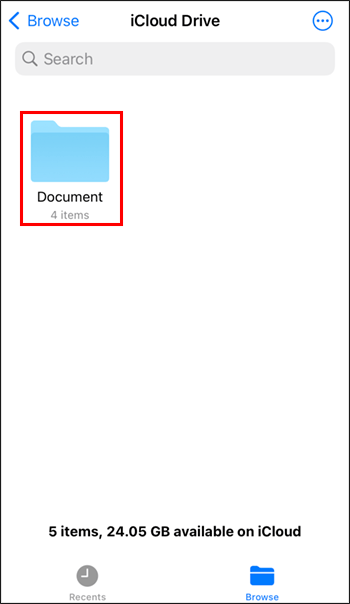 點擊並按住您要分享的任何內容以調出菜單。
點擊並按住您要分享的任何內容以調出菜單。 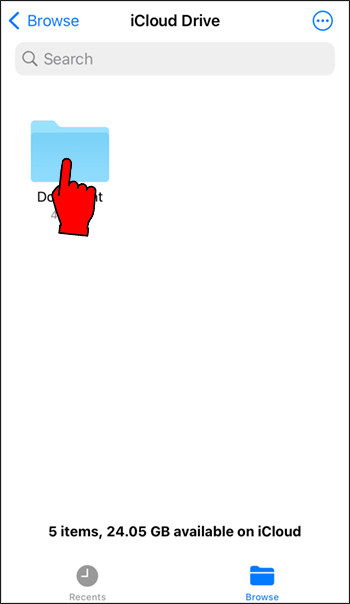 選擇“分享”選項,然後選擇“添加人員”。
選擇“分享”選項,然後選擇“添加人員”。
關於通過 iCloud Drive 共享文件,您會有不同的選擇:
“僅限人您邀請““知道鏈接的任何人”“僅查看”“可以進行更改”
前兩個選項將決定e 誰可以訪問文件,而後者將決定其他人可以對共享內容做什麼。
將您的文件帶到雲端
結合 iCloud 和 iCloud Drive ,您可以在文件存儲和共享方面獲得更大的靈活性。熟悉這些基本服務後,您將能夠充分利用您的 iOS 和 Mac 設備以及您的 Apple 帳戶。
您是否在您的設備上激活了 iCloud 和 iCloud Drive?您是如何使用這些服務的?請在下面的評論中告訴我們。
免責聲明:本網站上的某些頁面可能包含附屬鏈接。這不會以任何方式影響我們的社論。